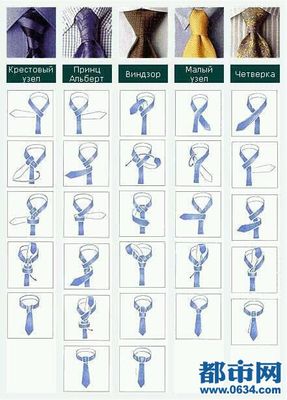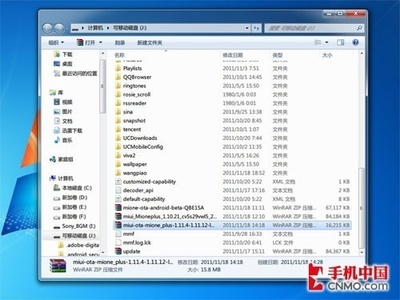现在有许多人为了保护自己的隐私把压缩文件制作成图种,我为大家带来制作图种与 打开图种的方法。
图种是什么?
一种采用特殊方式将图片文件(如jpg格式)与rar文件结合起来的文件。该文件一般保存为jpg格式,可以正常显示图片,当有人获取该图片后,可以修改文件的后缀,得到一个rar压缩文件,并得到其中的数据。由于这种方式通常为了一些网友传播种子文件,故称为图种。
图种打开方法――工具/原料最最基础的条件:有台电脑装了Windows系列系统的电脑(如果你没装怎么看见我的经验呢(手机除外))
一张图片
压缩软件(什么都行)
图种打开方法――第一种制作方法图种打开方法 1、
打开记事本
位置:开始-所有程序-附件-记事本
图种打开方法 2、
在记事本中输入“copy/b 图片.jpg+压缩.rar %cd%图种文件.jpg“不带引号!

注意啦你的图片要重命名为“图片”,压缩文件要重命名为“压缩”,图种名字叫“图种文件”都不带引号!!!
图种打开方法 3、
点保存,保存到桌面
图种打开方法 4、
我的电脑
图种打开方法 5、
点工具-文件夹选项
图种打开方法 6、
点查看
图种打开方法 7、
点
图种打开方法 8、
点确定
图种打开方法 9、
在桌面把刚刚创建的本文文档的后戳名该为.bar
图种打开方法 10、
.将图片.jpg和压缩.rar都放置在bat文件所在文件夹
图种打开方法 11、
运行刚刚改后戳名为.bat的文件
图种打开方法 12、
会在bat文件所在文件夹内生成图种文件.jpg
图种打开方法――第二种方法图种打开方法 1、
点开始-运行
图种打开方法 2、
输入cmd再 点运行
图种打开方法 3、
在光标所在地方输入: copy /b(空格)
图种打开方法 4、
把你准备的图片拖入
图种打开方法 5、
输入+
图种打开方法 6、
吧压缩文件拖入
图种打开方法 7、
(空格)C:(任意名称).jpg
图种打开方法_图片打开方式
图种打开方法 8、
回车
图种打开方法――打开方法图种打开方法 1、
先见“第一种方法”中的4~8步。如果做过了那就不用了
图种打开方法 2、
把图种的后戳名该为。rar(注:如果制作图种的用了7z来压缩,就要把后戳名改为7z)
图种打开方法 3、
把压缩文件解压
图种打开方法 4、
看见内容
图种打开方法――注意事项注:如果制作图种的用了7z来压缩,就要把后戳名改为7z
 爱华网
爱华网